解决电脑开机无法连上网的问题(应对电脑开机无法连接网络的有效方法)
- 家电经验
- 2024-12-26
- 31
- 更新:2024-12-03 17:33:12
在现代社会中,电脑已经成为人们生活中不可或缺的工具之一。然而,有时我们可能会遇到电脑开机后无法连接到互联网的问题。这种情况不仅会影响我们的日常工作和娱乐,还会给我们带来很大的困扰。本文将介绍一些解决电脑开机无法连上网问题的有效方法,帮助读者解决这一常见的技术难题。
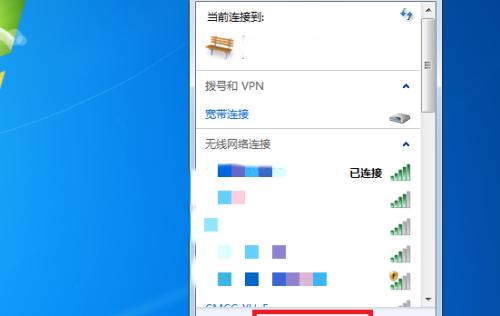
一、检查网线连接是否正确
确保网线插头与电脑背面的网口连接牢固,并检查网线是否受损或连接处是否松动。
二、重启路由器和电脑
有时候网络出现问题可能是由于路由器或电脑出现了临时故障,重启它们可以解决这个问题。

三、确认网络设备是否正常工作
检查路由器和调制解调器等网络设备是否正常运行,确认指示灯是否显示正常。
四、检查IP地址配置
在开始菜单中搜索并打开“控制面板”,点击“网络和共享中心”,选择“更改适配器设置”,右键点击网络连接,选择“属性”,找到“Internet协议版本4(TCP/IPv4)”,点击“属性”按钮,在弹出窗口中选择“自动获取IP地址”和“自动获取DNS服务器地址”,最后点击“确定”按钮。
五、检查防火墙和杀毒软件设置
防火墙和杀毒软件有时会阻止电脑与互联网的连接,请检查它们的设置,确保它们不会阻止网络访问。
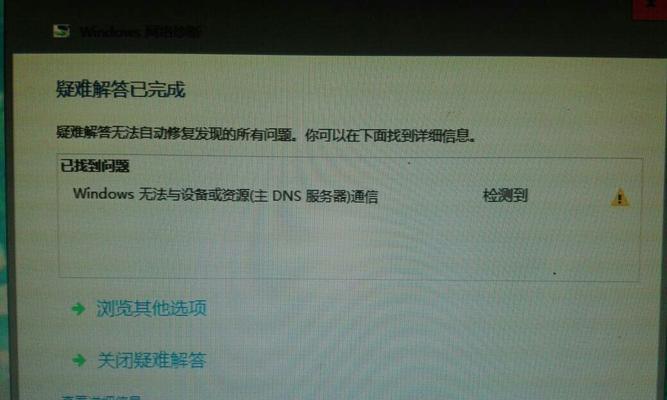
六、清除DNS缓存
打开命令提示符,输入“ipconfig/flushdns”命令并按下回车键,这将清除计算机中的DNS缓存。
七、检查网络驱动程序是否正常
在开始菜单中搜索并打开“设备管理器”,展开“网络适配器”,右键点击网络适配器,选择“属性”,在“驱动程序”选项卡中选择“更新驱动程序”,根据系统提示完成驱动程序更新。
八、使用网络故障排除工具
Windows系统提供了网络故障排除工具,可以自动检测并修复一些常见的网络问题,可以尝试使用这个工具来解决问题。
九、重置网络设置
打开命令提示符,输入“netshwinsockreset”命令并按下回车键,然后重新启动电脑,这将重置网络设置并可能解决连接问题。
十、更新操作系统和驱动程序
及时更新操作系统和相关驱动程序可以帮助解决一些网络连接问题,确保系统和驱动程序处于最新状态。
十一、检查网络供应商是否存在故障
有时候网络供应商可能出现故障或维护情况,导致无法连接互联网,可以联系网络供应商进行确认。
十二、使用其他设备测试网络连接
如果其他设备可以正常连接网络,但电脑无法连接,可能是电脑自身的问题,可以尝试使用其他设备对电脑进行网络连接测试。
十三、重置电脑网络设置
在开始菜单中搜索并打开“控制面板”,点击“网络和共享中心”,选择“更改适配器设置”,右键点击网络连接,选择“修复”,根据系统提示完成修复操作。
十四、联系专业技术人员寻求帮助
如果以上方法都不能解决问题,建议联系专业的技术人员,他们可以提供更深入的故障排除和解决方案。
十五、
通过以上方法,我们可以解决电脑开机无法连上网的问题。尽管每个情况可能不同,但这些方法通常能够解决绝大多数网络连接问题。如果还遇到其他问题,请及时寻求专业人士的帮助,以确保我们的电脑能够正常连接到互联网,为我们的工作和生活提供便利。











